結論から言いますと、Inkscapeというベクター画像を編集できるフリーソフトを使います。
インストール
下記サイトからダウンロードします。
「DOWNLOAD」→「Current Stable Version」→「MacOS」をクリックします。
CPUの種類によってどちらかを選択します。

CPUの種類がわからないときは以下のようにします。
画面左上のりんごマークをクリックし、「このMacについて」を開きます。
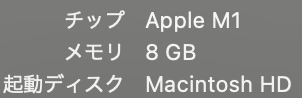
「プロセッサ」または「チップ」の項目に
Intelの文字が入っていればIntel architecture
Appleの文字が入っていればarm64 architecture
です。
dmgファイルがダウンロードされます。dmgファイルをダブルクリックし、InkscapeアイコンをApplicationsアイコンにドラッグ&ドロップしてください。
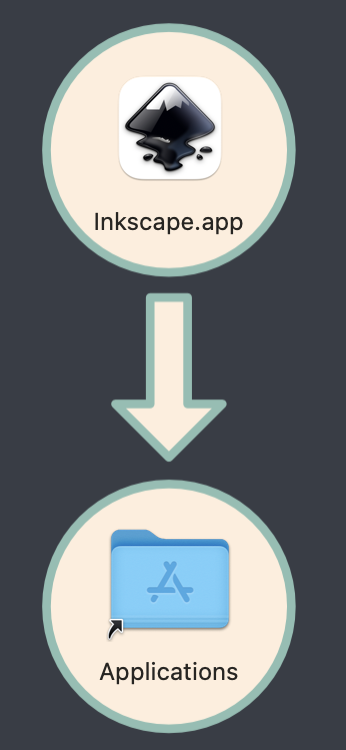
ファイルを開く
あとはInkscapeを立ち上げるだけですが、もしインストールしたInkscapeが見つからないときは、画面の右上に虫眼鏡マーク(Spotlight)があるので「inkscape」と打ち込むと早いです。
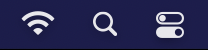
Inkscapeの使い方は割愛しますが、一点だけ補足します。
ファイルを開く際に、次のような選択肢があると思います。
「Cairoインポート」はファイル内の文字を画像として、
「内部インポート」は文字を文字として認識します。
基本的には前者の方が良いようですが、画像内でテキストを扱いたいときは後者を試してみても良いかもしれません。
過去の情報
以前はMac標準機能でPDFファイルに変換することもできたのですが、EPSファイルをPDFへ変換する機能はMacから削除されたようです。開くこともできません。
また、以前はGhostscriptを導入してInkscapeをEPS形式に対応させる必要がありましたが、現在は正式に対応しているようです。一応、手順の記事を残しておきます。
Homebrewのインストール
すでにHomebrewをインストールしたことがある方はこの章を飛ばしてください。Homebrewはパッケージ(ソフトウェア)管理システムで、Ghostscriptをインストールするために使用します。
Homebrewがインストールされているかどうか、わからないという場合は、Finder右上の虫眼鏡マークをクリックして「ターミナル」と入力し、「ターミナル」を開いてください。
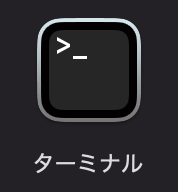
開いたらそのまま、
brew -vと入力して、Enterを押し、
Homebrew 3.5.2のようにバージョンが表示されればインストールされています。
Homebrewのサイトに行き、「インストール」と書いてある部分の下のコマンドを全部コピーします。
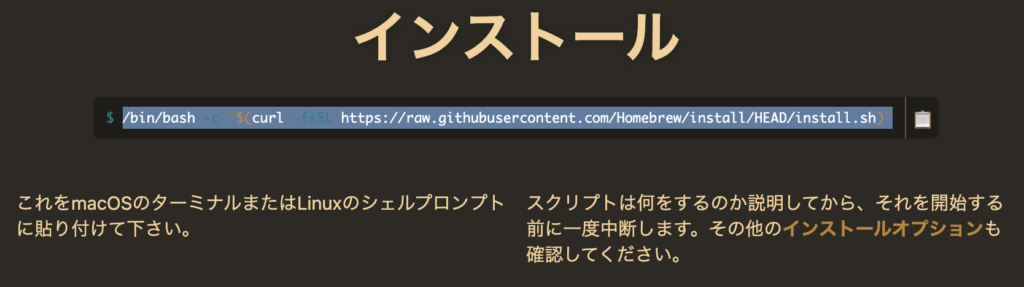
次に、ターミナルが開いていない場合は、Finder右上の虫眼鏡マークをクリックして「ターミナル」と入力し、「ターミナル」を開いてください。
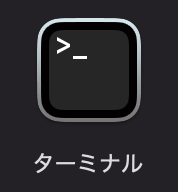
Homebrewのサイトでコピーしたコマンドを、そのままターミナルに貼り付けてください。Enterを押すとインストールが始まります。
途中でパスワードを聞かれますので、ログイン時のパスワードを入力してください。
CPUの種類によっては、
Warning: /opt/homebrew/bin is not in your PATH.という警告が出ます。
その場合は、下の方に、
==> Next steps:
- Run these two commands in your terminal to add Homebrew to your PATH:
echo 'eval "$(/opt/homebrew/bin/brew shellenv)"' >> /Users/{ユーザー名}/.zprofile
eval "$(/opt/homebrew/bin/brew shellenv)"という記載があると思いますので、2つのコマンド「echo〜」「eval〜」を走らせます。
「echo〜」の行をコピーしてターミナルに貼り付け、Enterキーを押し、
「eval〜」の行をコピーしてターミナルに貼り付け、Enterキーを押します。
Ghostscriptのインストール
ターミナルで次のように入力してEnterを押してください。
brew install ghostscript

